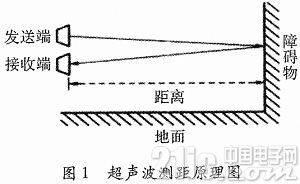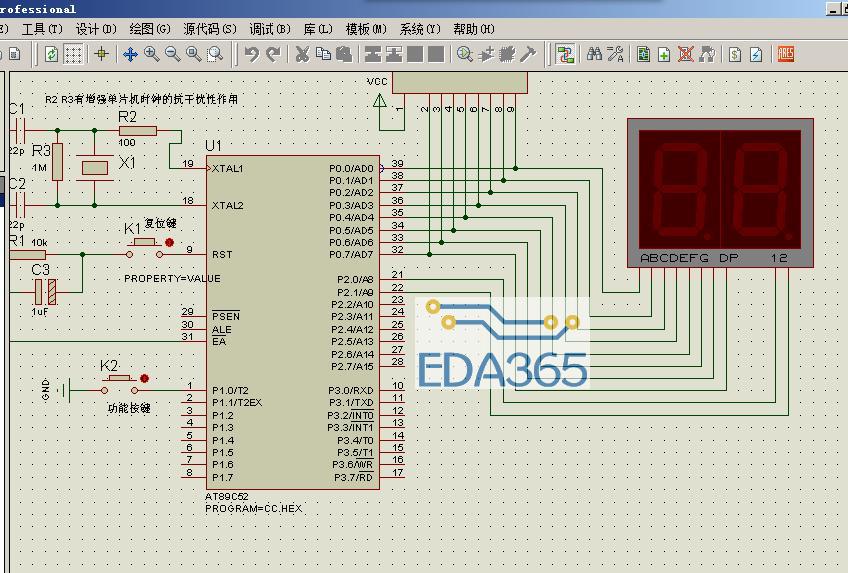注:PIC和COMP1M电路连接:用串口调试助手作为输入/输出显示,相关连线为对应连接,即RX-RXD;TX-TXD(虚拟终端SCMR用于观察单片机接受到的数据值,可去掉),也可以通过LED指示灯查看程序是否按照设定正常执行。
//*******************************************************
// 工程: 检验-虚拟串口
//*******************************************************
/****************定义函数**********************/
void init_PORT();
void init_com();
void interrupt ISR();
/*******************************************************/
__CONFIG(0X3F71);
/******************************************************/
/*初始化PIC单片机端口*/
void init_PORT()
{
TRISC=0x80; //置RC6/TX与RC7/RX分别为UART的传送与接收引脚
TRISD=0x00;
RD7=1;
RD6=1;
RC1=1;
RC2=1;
}
//*********************************************************************
//初始化串口
//*********************************************************************
void init_com()
{
TXSTA=0x24;//发送数据控制位配置00100100,异步方式、高波特率,波特率=Fosc/16*(SPBTG+1);
//TXSTA寄存器的D5(TXEN)=1,启动UART的发送功能
RCSTA=0x90;//接收数据控制位配置10010000,设置连续接收数据
//RCSTA寄存器的D4(CREN)=1,启动UART的接收功能
SPBRG=25; //设置波特率9600,系统时钟4MHZ,波特率=4000000/16/(25+1)=9615(Bps)
RCIE=1; //接收中断使能
TXIE=1; //发送中断使能
PEIE=1; //INTCON的D6(PEIE)=1,外围中断开关打开
GIE=1; //总中断开启
}
//***********************************************************************************
//中断服务子程序
//***********************************************************************************
void interrupt ISR()
{
int RE;
if(RCIF==1) //接收到数据产生中断
{
RCIF=0;
RE=RCREG;
TXREG=RCREG; //将接收到的数据返回给上位机,检验接受和发送是否正常
RD6=0; //进入到中断,点亮LED-D2
if( RE==0xCC)
{
RC1=0;//接收到0XCC,点亮LED-D3
RC2=1;
}
else
{
RD7=0;//接收到数据,且是非0XCC,点亮LED-D1
RC1=1;
RC2=0;//点亮LED-D4
}
}
}
/***********************************************************
主程序
***********************************************************/
void main()
{
init_PORT();
init_com();
while(1) ;
}
③设置串口参数,如下图所示:(注:此处Physical Port选择的是COM1,其实选择任何一个都可以,但是要配合虚拟串口Virtual Serial Port Driver中的设定,具体见下文)
 热门文章
更多
热门文章
更多